「Software Reporter Tool」の停止方法として、サブファイルの削除方法について確認しましょう。
①サブファイルの削除による「Software Reporter Tool」の停止は、エクスプローラーを起動して「C:\Users\(ユーザー名)\AppData\Local\Google\Chrome\User Data」ディレクトリに移動します。
②そしてSwReporter.txtファイルがある場合は、ファイルを削除するかファイル名を変更しましょう。これで完全に「Software Reporter Tool」が起動できなくなります。
この記事の目次
software reporter toolをChromeの設定で無効化
ここまではwindowsパソコンで「Software Reporter Tool」の停止方法についていくつか紹介してきましたが、「Software Reporter Tool」の停止する際にはGoogle Chromeのアプリケーションから無効化して「Software Reporter Tool」を起動させないようにすることができます。
Google Chromeで「Software Reporter Tool」を完全無効化する方法としては、Google Chromeの設定画面を起動して、「同期とGoogle Chromeサービス」をクリックしましょう。
そして「Chromeの機能と動作の改善に協力する」が有効になっている場合は、無効に設定します。このような手順でChromeの「Software Reporter Tool」を無効化できます。
software reporter toolをPCから削除する方法
「Software Reporter Tool」を無効化する前にそもそも「Software Reporter Tool」のサービスが不要であれば、「Software Reporter Tool」をWindows10PCから削除してもよいでしょう。ここでは「Software Reporter Tool」のサービスをPCから削除方法について確認します。
まずエクスプローラーを起動して、”C:\Users\アカウント名\AppData\Local\Google\Chrome\User Data”を開き、「SwReporter」のフォルダを削除してください。SwReporteフォルダrを削除してもGoogle Chomeは、正常に動作するので安心してください。
software reporter toolのCPU使用率
「Software Reporter Tool」のサービスが動作しているとWindows10PCのCPUパフォーマンスが非常に多く使われてしまう場合があります。パソコンのリソースによってはあまり影響ないですが、Software Reporter ToolはCPU使用率を全体の20%~40%利用してしまう場合があります。
これは通常のネットサーフィンをしているぐらいであればあまり影響はありませんが、他のアプリケーションを利用している場合には、パソコンの動作が重くなってしまう場合があります。
software reporter toolはセキュリティソフトと競合する可能性あり

「Software Reporter Tool」のサービスのパフォーマンス劣化してしまう原因としては、パソコンのセキュリティソフトが原因でUPUのリソースを多く利用してしまうことがあります。
セキュリティソフトとは、パソコン内に悪用されるファイルや危ないファイルがないかをチェックするソフトなのですが、誤って「Software Reporter Tool」のプログラムファイルをウィルスファイルと感知してしまい、永遠をファイル検索してしまう場合があります。
なのでその場合にはセキュリティソフトの除外設定より、”C:\Users\アカウント名\AppData\Local\Google\Chrome\User Dataを除外設定にしましょう。
まとめ
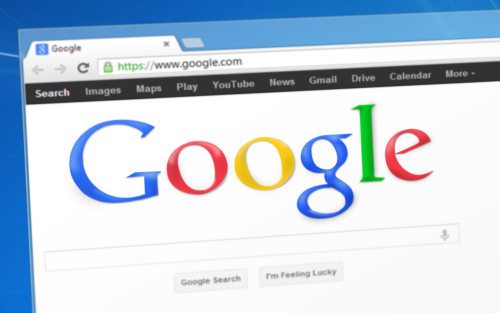
ここでは「Software Reporter Tool」のサービスによってパソコンのパフォーマンス劣化やリソース使用率が上がってしまった場合の対処法についてチェックし来ました。
もし「Software Reporter Tool」のサービスが原因でPCが重たい場合には、「Software Reporter Tool」のサービスを停止・削除して改善できるかを試してみてください。
1 2





